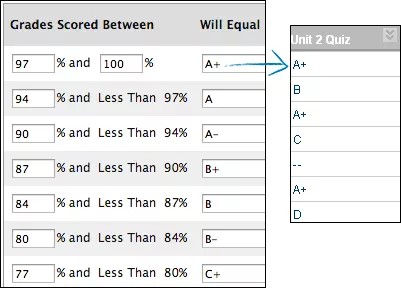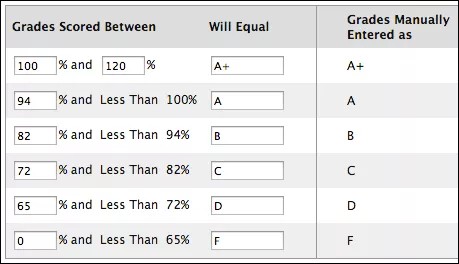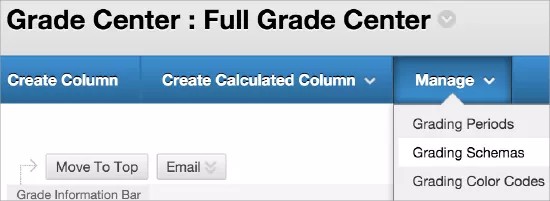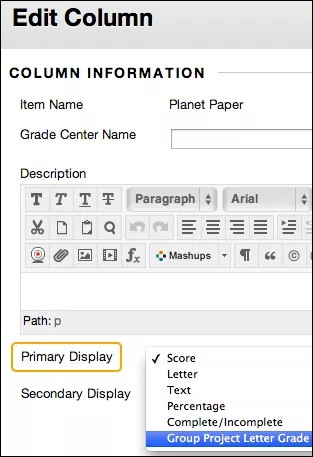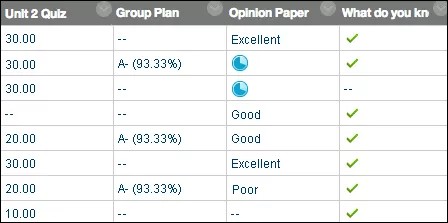تتحكم مؤسستك في الأدوات التي يتم إتاحتها في طريقة العرض الأصلية للمقرر الدراسي. يُتاح دومًا دفتر التقديرات للمدرسين في طريقة عرض Ultra للمقرر الدراسي.
حول مخططات التقدير
عند تقدير أحد العناصر في "مركز التقديرات"، تظهر افتراضيًا درجة رقمية في خلايا الطلاب. يمكنك اختيار عرض التقديرات بطرق أخرى باستخدام مخططات التقدير. يأخذ المخطط النقاط التي تم تسجيلها لعنصر ما ويقارنها بإجمالي نقاط العنصر المحتملة لاستنباط نسبة مئوية. يتم تخطيط هذه النسبة إلى نطاق من الدرجات ولعرض التقدير، مثل حرف (A و B و C) أو نجاح/رسوب. يتم تقديم هذه المعلومات بتنسيق الجدول.
يتضمن "مركز التقديرات" نسخة من مخطط التقدير الافتراضي الذي يستند إلى تعيين الأحرف إلى نسب مئوية. يمكن لمؤسستك تحرير هذا المخطط لعكس مخطط تقدير عام يتم استخدامه لجميع المقررات الدراسية. ويستند مخطط التقدير إلى الدرجات الأولية التي تم تعيينها، ويمكن أن تختلف عن التقديرات التقريبية الظاهرة في شبكة مركز التقديرات.
يمكنك ربط مخطط التقدير الافتراضي بعمود واحد أو أكثر في "مركز التقديرات". عند قيامك بتقدير العناصر، تظهر قيم التقدير (الأحرف) في شبكة "مركز التقديرات" وتظهر للطلاب في التقديرات الخاصة بي. ويمكنك اختيار عدم إظهار التقديرات للطلاب عند إنشاء عمود أو تحريره.
يمكنك وضع القيمة الأعلى في مخطط تقدير أكبر من 100%. على سبيل المثال، إذا حصل طالب على 100% أو أكثر، يمكنك تعيين التقدير A+ لهذه الدرجات.
بعد الإنشاء، يتم تضمين مخطط التقدير كخيار في قائمتي أساسي والعرض الثانوي عند قيامك بإنشاء الأعمدة وتحريرها في "مركز التقديرات".
أمثلة المخطط
مخطط التقدير بالأحرف: بالنسبة لأحد الاختبارات الموجزة، التي بلغت الدرجة الرقمية الخام لأحد الطلاب فيها 88 نقطة من 100 نقطة محتملة. تساوي النسبة المئوية 87 حتى أقل من 90 في مخطط التقدير B+ ، أي أن حصول الطالب على 88 درجة يؤدي إلى حصوله على التقدير B+. ويظهر التقدير B+، في عمود "مركز التقديرات" الخاص باختبار موجز. في حالة القيام بنشر تقديرات العمود للطلاب، ستظهر التقديرات الحرفية في التقديرات الخاصة بي.
مخطط التقدير النصي: بالنسبة لأحد الواجبات، التي بلغت الدرجة الرقمية الخام لأحد الطلاب فيها 78 نقطة من 100 نقطة محتملة. وقمت بإنشاء مخطط تقدير يستند إلى مصطلحات نصية، مثل ممتاز وجيد جدًا وجيد ومقبول وضعيف. تؤدي درجة الطالب التي بلغت 78 درجة إلى حصوله على جيد. في عمود "مركز التقديرات" الخاص باختبار موجز، يظهر المصطلح جيد. إذا قمت بنشر تقديرات العمود للطلاب، تظهر مصطلحات النص في التقديرات الخاصة بي.
مخطط تقدير منحنى الاختبار: لقد قمت بإنشاء مخطط تقدير لاختبار وقمت بربطه مع كل أعمدة الاختبار. تحتاج إلى 94% على الأقل بالنسبة للمستوى "أ". ولكن يتعين عليك إجراء تعديل في اختبار معين بسبب حصولك على درجات منخفضة فيه. يمكنك ربط مخطط تقدير مخصص آخر مع عمود الاختبار لعكس المنحنى الذي تريد تطبيقه على هذه الدرجات القليلة. في مخطط منحنى الاختبار هذا، فإن A تساوي التقديرات المسجلة بين 90% و100%. يمكنك إنشاء العديد من مخططات منحنى الاختبار كما تريد وربطها بالأعمدة المناسبة.
إنشاء مخططات تقدير
- في "مركز التقديرات"، قم بالوصول إلى القائمة إدارة وحدد مخططات التقدير.
- في الصفحة مخططات التقدير، حدد إنشاء مخطط التقدير ووفر اسمًا ووصفًا اختياريًا. يظهر الاسم على الصفحة مخططات التقدير وفي قائمتي العرض الرئيسي والعرض الثانوي عند قيامك بإنشاء الأعمدة أو تحريرها.
- في القسم تعيين المخطط، يظهر صفان افتراضيان مع نطاق من النسب المئوية. يمكنك تحرير نطاقين لتخصيص المخطط نجاح/رسوب.
مثال: نجاح/رسوب
مخطط نجاح/رسوب التقديرات المسجلة بين سيساوي تم إدخال التقديرات يدويًا على سيحسب على 50% و100% نجاح نجاح 75% 0% وأقل من 50% رسوب رسوب 25% يمكنك إنشاء أنواع أخرى من مخططات التقدير باستخدام هذه الخيارات:
- حدد إدراج صف جديد هنا: قم بإدراج المزيد من الصفوف للقيم الإضافية. على سبيل المثال، في حالة قيامك باستخدام A و B و C و D و F للتقديرات الخاصة بك، ستحتاج إلى خمسة صفوف في الجدول.
- حدد حذف الصف لإزالة أحد الصفوف من الجدول. يجب أن يبقى صف واحد على الأقل.
- في المربعات التقديرات المسجلة بين، اكتب نطاقات النسب المئوية لقيم التقدير. يجب أن يكون نطاق النسب المئوية المحدد لكل قيمة تقدير فريدًا ويبدأ بالقيمة الأقل المدرجة أولًا. وكذلك، يجب أن تتداخل القيم لتجنب الفجوات التي تحدث عندما تقع الدرجة بين رقمين في النطاق. ويتضمن النطاق 80 - 90% كل التقديرات الأعلى، ولكنها لا تشمل التقدير 90%. يتضمن النطاق الأعلى بالفعل 100% أو أيًا كانت القيمة الأعلى لديك.
لا يمكنك استخدام رمز الشرطة كإدخال. حيث تمثل الشرطة قيمة "فارغ".
مثال:
A = 90 - 100%
B = 80 - 90%
C = 70 - 80%
D = 60 - 70%
F = 0 - 60%
- في المربعات سيساوي، اكتب قيم التقدير:
- A و B و C و D و F.
- 1 و2 و3 و4 و5.
- نجاح ورسوب
- مُرضي وغير مُرضي
- ممتاز وجيد جدًا وجيد ومقبول وضعيف
غير مسموح باستخدام قيم التقدير المكررة.
- في المربعات سيحسب على، اكتب قيم النسب المئوية التي سيتم استخدامها إذا قمت بتوفير التقدير يدويًا. يجب أن تقع النسب المئوية بين نطاق النسب المئوية المقابل في العمود الأول. على سبيل المثال، سيتم احتساب التقديرات التي قمت بتسجيلها يدويًا كالتقدير A (90 - 100%) بـ 95%. بالنسبة للعنصر الذي يحتوي على 100 نقطة محتملة، في حالة قيامك بتغيير مخطط التقدير من التقديرات بالأحرف إلى الدرجات الرقمية، سيتم ظهور 95 كدرجة التقدير في الخلية بدلًا من A.
- حدد إرسال.
المزيد عن إنشاء مخططات تقدير باستخدام JAWS®
تحرير مخططات التقدير
يمكنك تحرير مخطط تقدير موجود وحفظ التغييرات داخل المقررات الدراسية الخاصة بك. على سبيل المثال، يمكنك خفض النسب المئوية اللازمة للحصول على التقديرات الحرفية. تظهر المخططات الجديدة وعمليات التحرير الخاصة بالمخططات الموجودة فقط في المقرر الدراسي الذي توجد به.
إذا كنت تريد الاحتفاظ بمخطط التقدير الافتراضي، يمكنك نسخه وتحرير القيم. يمكن لمؤسستك تحرير هذا المخطط لعكس مخطط تقدير عام تريد للمدرسين استخدامه.
إذا أجرت مؤسستك تغييرات بعد قيامك بتحرير مخطط التقدير الافتراضي، فلن يتم عكس تغييرات مؤسستك في المقرر الدراسي الخاص بك.
عند قيامك بتحرير مخطط، ابدأ من الأعلى وحرر القيم لقيمة التقدير الأولى وانتقل إلى الصف التالي. ثم، احذف الصفوف أو قم بإدراجها. إذا قمت بالتنقل إلى منطقة مقرر دراسي أخرى قبل حفظ مخطط التقدير، فسيتم فقد أي تغييرات لم يتم حفظها.
إذا قمت بربط مخطط تقدير بأعمدة في "مركز التقديرات" وقمت بتحرير المخطط، فستظهر التغييرات تلقائيًا. على سبيل المثال، يمكنك تحرير مخطط تقدير نصي وتغيير ممتاز إلى ممتاز جدًا.
نسخ مخططات التقدير وحذفها
يمكنك نسخ مخططات تقدير موجودة وحذفها في "مركز التقديرات". على سبيل المثال، إذا كنت تريد إجراء تغييرات بسيطة في مخطط التقدير الافتراضي بالأحرف، يمكنك الاحتفاظ به بواسطة نسخه وتحريره. في الصفحة مخططات التقدير، قم بالوصول إلى قائمة المخطط وحدد نسخ أو حذف.
يظهر مخطط التقدير الذي تم نسخه في القائمة مع رقم ملحق بالاسم، مثل Letter(2).
يمكنك حذف مخطط التقدير الافتراضي بالأحرف فقط ما لم تقم بربطه بعمود "مركز التقديرات". في حالة عدم وجود مخطط التقدير بالأحرف، لن يتوفر الحرف كخيار في قائمتي أساسي أو العرض الثانوي.
في حالة عدم وجود خانة اختيار للمخطط، هذا يعني قيامك بربطه بعمود "مركز التقديرات" وعدم تمكنك من حذفه.
ربط مخططات التقدير
عند قيامك بإنشاء أعمدة تقدير أو تحريرها، يمكنك تحديد مخطط تقدير في قائمتي أساسي والعرض الثانوي. يعرض المخطط الذي حددته كـ العرض الرئيسي قيمة التقدير في "مركز التقديرات" وما يراه الطلاب في التقديرات الخاصة بي. يظهر العرض الثانوي بين أقواس فقط في "مركز التقديرات"، بجوار العرض الرئيسي. ولا يمكن للطلاب رؤية القيمة الثانوية.
- قم بالوصول إلى قائمة الأعمدة المناسبة وحدد تحرير معلومات العمود.
- في الصفحة تحرير عمود، قم بإجراء تحديد في قائمة العرض الرئيسي. إذا قمت بإنشاء أي مخططات تقدير مخصصة، فستظهر في القائمة. تظهر خمسة خيارات افتراضية:
- الدرجة: ويكون التقدير الرقمي هو الإعداد الافتراضي. إذا لم تقم بإجراء تحديد، تظهر الدرجة في الشبكة.
- الحرف: يظهر التقدير بالأحرف. يتم استخدام مخطط التقدير الافتراضي لتعيين التقديرات الحرفية. على سبيل المثال، الدرجة 21/30 تساوي 70% وتظهر كـ C.
- النص: يظهر النص في العمود عند قيامك بإنشاء مخطط التقدير النصي والارتباط به. تتضمن أمثلة قيم النص: ممتاز وجيد جدًا وجيد ومقبول وضعيف -أو- مُرضي أو غير مُرضي. في حالة عدم وجود مخطط التقدير النصي، وقيامك بتحديد خيار النص، يمكنك كتابة النص في خلايا العمود. إذا اخترت مشاركة نتائج العمود مع الطلاب في التقديرات الخاصة بي، فسيرون قيم النص الخاصة بتقديراتهم.
عند قيامك بتحويل درجة رقمية إلى نص دون إنشاء مخطط تقدير نصي مخصص، ثم الرجوع إلى تجميع الدرجات رقميًا، ستعرض القيم التي لا يمكن تحويلها الرقم صفر بعد التحويل. إذا كنت تريد تضمين نص كتقديرات، "فإننا" نوصي بإنشاء مخطط تقدير نصي وربطه بالأعمدة الملائمة.
- النسبة المئوية: تظهر النسبة المئوية. على سبيل المثال، تساوي الدرجة 21/30 كـ 70%.
- مكتمل/غير مكتمل: عند قيام طالب بإرسال أحد العناصر، يظهر الرمز مكتمل في العمود بصرف النظر عن الدرجة التي تم الحصول عليها.
- بشكل اختياري، قم بإجراء تحديد في قائمة العرض الثانوي. ويكون الإعداد الافتراضي هو بلا. تظهر نفس الخيارات في هذه القائمة باستثناء الخيار الذي تم اختياره كـ العرض الرئيسي والنص. لا يظهر خيار النص الافتراضي لتقدير الأعمدة حيث يتعذر عليك تحرير قيمة ثانوية من خلية عمود التقدير.
بالنسبة للتقييمات الذاتية، لا يمكنك تعريف العرض الثانوي لأن العرض الرئيسي يكون مكتمل/غير مكتمل.
- حدد إرسال.
في شبكة "مركز التقديرات"، يمكنك مشاهدة عرض التقدير الذي تم اختياره. في حالة عدم اختيار عرض تقدير للعمود، ستظهر الدرجة الافتراضية فقط.